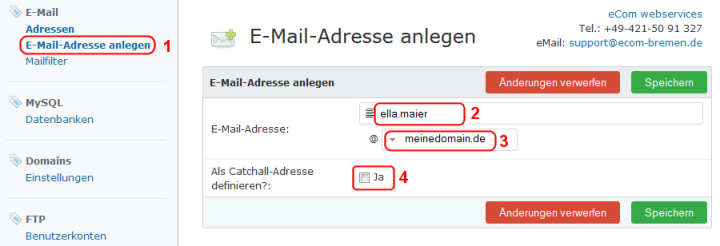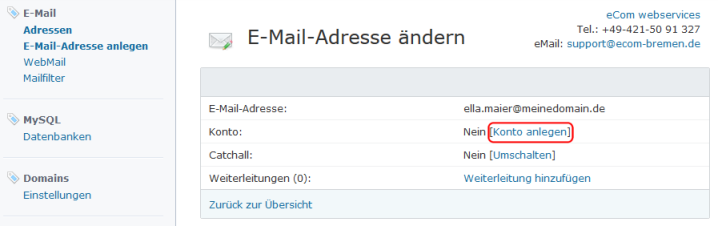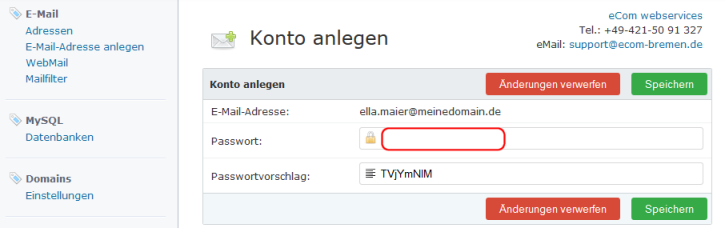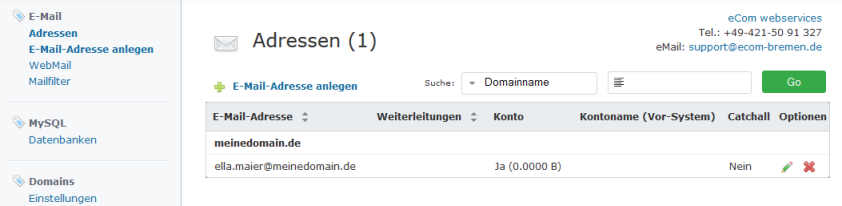 eCom webhosting
Hosting for your needs
eCom webhosting
Hosting for your needs
Wie richte ich ein E-Mail-Postfach im Kundencenter ein?
Loggen Sie sich mit Ihren Zugangsdaten in das Kundencenter mit der folgenden URL ein: https://webadmin.ecom-server.de
1. Klicken Sie im Linken Menü auf "E-Mail-Adresse anlegen (1)"
2. Geben Sie bei (2) Ihren gewünschten E-Mail Alias ein
3. Falls sie mehrere E-Mail-Domains haben, wählen sie bei (3) Ihre gewünschte E-Mail-Domain aus
4. Falls Sie auf dieses E-Mail-Alias alle Nachrichten für diese Domain emfangen wollen, aktivieren Sie bei (4) die Catch-All-Adress-Funktion
5. Klicken Sie anschließend auf Speichern
6. Klicken Sie in der folgenden Ansicht auf "Konto anlegen"
7. Geben Sie ein sicheres Passwort mit mindestens 8 Zeichen ein. Sie können aber auch den automatischen Passwortvorschlag nutzen und in das Feld Passwort kopieren. Bewaren Sie das Passwort an einem sicheren Ort auf. Klicken Sie anschließend auf Speichern.
8. Ihr E-Mail-Konto ist jetzt einsatzbereit.
Wie Sie Ihren E-Mail-Client einrichten, können Sie in unserem Support-Bereich unter Support > FAQ-E-Mail nachlesen. Dort gibt es Beispiele zu verschiedenen E-Mail-Clients.